解决本地连接显示未识别网络的问题(从排除故障到重新配置)
- 综合知识
- 2025-01-07
- 8
随着网络的普及和应用范围的扩大,我们时常会遇到本地连接显示未识别网络的问题,这给我们的日常生活和工作带来了不便。为了帮助大家更好地解决这个问题,本文将为您详细介绍从排除故障到重新配置的一系列解决方案。
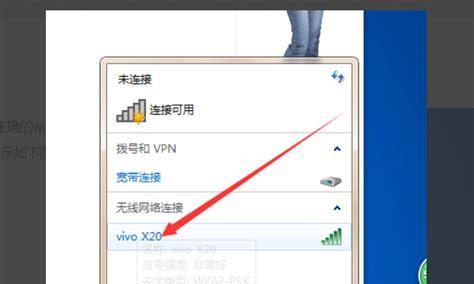
1.确认网络设备状态
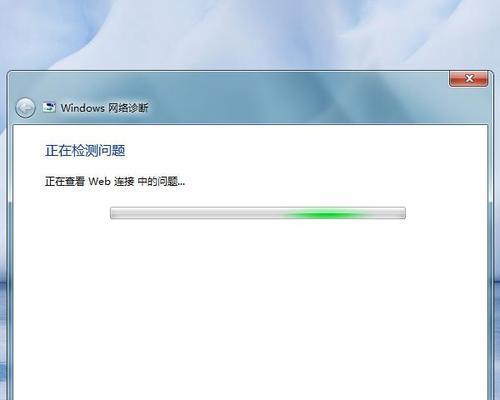
通过检查路由器、网线和电缆等设备是否正常连接以及电源是否打开,以排除设备故障对网络连接的影响。
2.检查驱动程序是否正常
确保网络适配器的驱动程序已正确安装并且是最新版本,如果不是,可以尝试更新驱动程序解决问题。
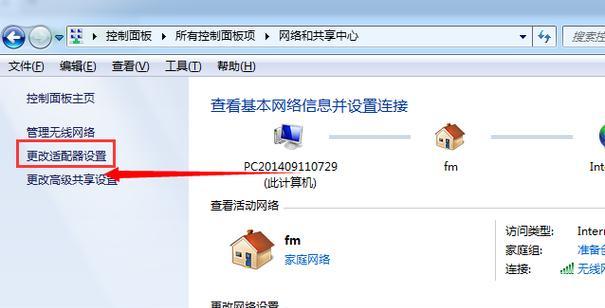
3.重启本地连接
尝试将本地连接断开并重新连接,或者重启计算机来刷新网络设置,有时可以解决临时的连接问题。
4.检查网络连接设置
在网络连接属性中检查IP地址、子网掩码、默认网关和DNS服务器等设置是否正确配置,并根据需要进行调整。
5.检查防火墙和安全软件
防火墙和安全软件有时会阻止本地连接的正常运行,检查并调整相关设置,或者临时关闭它们来排除问题。
6.清除DNS缓存
通过在命令提示符中输入ipconfig/flushdns命令来清除DNS缓存,以解决由于缓存问题引起的网络连接错误。
7.更新操作系统
确保计算机的操作系统是最新的,通过更新操作系统来解决可能存在的网络连接相关的bug。
8.检查网络线路
检查本地连接使用的网线或无线网络设备是否正常工作,如果发现问题,可以更换网线或者尝试连接其他可用的网络设备。
9.重置网络设置
尝试将网络设置恢复为默认状态,可以通过在命令提示符中输入netshwinsockreset命令来重置网络设置。
10.使用诊断工具
借助系统自带的网络诊断工具或第三方网络诊断工具,对本地连接进行详细的故障排查和修复。
11.更新固件版本
如果使用的是路由器或者交换机等网络设备,检查并更新设备的固件版本,以确保其稳定性和兼容性。
12.检查网络供应商服务状态
如果以上方法仍然无法解决问题,可以联系网络供应商确认网络服务是否正常运行,并请求其提供进一步的支持和解决方案。
13.重置本地连接
通过在设备管理器中禁用并重新启用本地连接,或者卸载并重新安装相关驱动程序来重置本地连接设置。
14.进行网络重置
对于Windows10及更高版本的操作系统,可以尝试使用系统自带的“网络重置”功能,将网络设置恢复到默认状态。
15.寻求专业帮助
如果经过多次尝试后仍无法解决问题,建议寻求专业的网络技术支持,以获得更深入的故障诊断和解决方案。
通过以上一系列的排查和解决方案,我们可以解决本地连接显示未识别网络的问题。当我们遇到这类问题时,不要惊慌,可以依次尝试上述方法,一般情况下都能找到并解决问题,恢复正常的网络连接。同时,也建议我们平时加强对网络知识的学习和了解,以便更好地应对类似问题。
版权声明:本文内容由互联网用户自发贡献,该文观点仅代表作者本人。本站仅提供信息存储空间服务,不拥有所有权,不承担相关法律责任。如发现本站有涉嫌抄袭侵权/违法违规的内容, 请发送邮件至 3561739510@qq.com 举报,一经查实,本站将立刻删除。